Wie exportiert man eine oder mehrere E-Mails in ein Word-Dokument in Outlook?
In diesem Artikel stelle ich einige Methoden zum Exportieren einer oder mehrerer E-Mails in ein Word-Dokument in Outlook vor.
Eine E-Mail in ein Word-Dokument exportieren
Mehrere E-Mails in separate Word-Dokumente exportieren![]()
Eine E-Mail in ein Word-Dokument exportieren
In Outlook können Sie E-Mails nicht direkt in ein Word-Dokument exportieren, aber Sie können die E-Mail zuerst als MHT-Datei speichern und dann die MHT-Datei als Word-Dokument speichern.
1. Wählen Sie eine E-Mail aus und klicken Sie auf Datei > Speichern unter.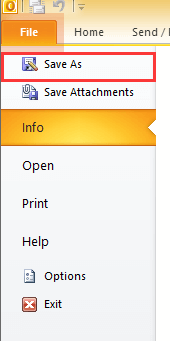
2. Im Fenster Speichern unter wählen Sie einen Ordner aus, um die neue Datei zu platzieren, geben Sie ihr einen Namen und wählen Sie MHT-Dateien aus der Speichern als Typ Dropdown-Liste aus.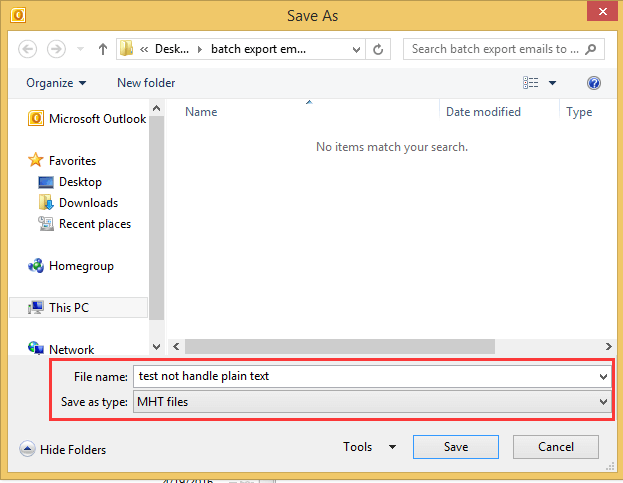
3. Klicken Sie auf Speichern, gehen Sie dann zum Ordner mit der MHT-Datei, klicken Sie mit der rechten Maustaste auf die Datei und wählen Sie Öffnen mit > Microsoft Word. Siehe Screenshot:
4. Klicken Sie im geöffneten Word-Dokument auf Datei > Speichern unter (> Durchsuchen), und wählen Sie Word-Dokument aus der Speichern als Typ Dropdown-Liste im Fenster Speichern unter Siehe Screenshot:
5. Klicken Sie auf Speichern, nun wurde die E-Mail in ein Word-Dokument exportiert.
Mehrere E-Mails in separate Word-Dokumente exportieren
Wenn Sie mehrere E-Mails in separate Word-Dokumente exportieren möchten, müssen Sie mit der oben genannten Methode wiederholt eine nach der anderen speichern. Wenn Sie jedoch Kutools für Outlook haben, kann die Funktion Ausgewählte E-Mails als verschiedene Dateiformate speichern wie PDF mehrere E-Mails schnell auf einmal in separate Word-Dokumente speichern.
Installieren Sie Kutools für Outlook kostenlos und führen Sie dann die folgenden Schritte aus:
1. Wählen Sie die E-Mails aus, die Sie verwenden möchten, und klicken Sie auf Kutools > Massenverarbeitung >Ausgewählte E-Mails als verschiedene Dateiformate speichern wie PDF.
2. Im Fenster Nachricht als andere Dateien speichern wählen Sie einen Pfad aus, um die Dateien zu speichern, und aktivieren Sie dann die Option Word-Format Sie können auch den zu speichernden Inhalt im rechten Bereich auswählen. Siehe Screenshot:
3. Klicken Sie auf OKNun wurden alle ausgewählten E-Mails in Word-Dokumente exportiert.
Demo
Entdecken Sie im Video die Kutools / Kutools Plus Registerkarte – vollgepackt mit leistungsstarken Funktionen, einschließlich kostenloser KI-Tools! Testen Sie alle Funktionen 30 Tage lang kostenlos und ohne Einschränkungen!
Beste Office-Produktivitätstools
Eilmeldung: Kutools für Outlook veröffentlicht kostenlose Version!
Erleben Sie das brandneue Kutools für Outlook mit über100 unglaublichen Funktionen! Jetzt herunterladen!
📧 E-Mail-Automatisierung: Automatische Antwort (verfügbar für POP und IMAP)/E-Mail senden planen/Automatische CC/BCC nach Regel beim Senden von E-Mail/Automatische Weiterleitung (Erweiterte Regeln) /Begrüßung automatisch hinzufügen/E-Mails mit mehreren Empfängern automatisch in einzelne E-Mails aufteilen...
📨 E-Mail-Management: E-Mail zurückrufen/Betrugs-E-Mails nach Betreff und anderen Kriterien blockieren/Duplikate löschen/Erweiterte Suche/Ordner organisieren...
📁 Anhänge Pro:Stapel speichern/Stapel ablösen/Stapel komprimieren/Automatisch speichern/Automatisch abtrennen/Automatische Komprimierung...
🌟 Interface-Magie: 😊Mehr schöne und coole Emojis /Benachrichtigung bei wichtigen E-Mails/Outlook minimieren statt schließen...
👍 Ein-Klick-Genies: Allen mit Anhängen antworten /Anti-Phishing-E-Mails/🕘Zeitzone des Absenders anzeigen...
👩🏼🤝👩🏻 Kontakte & Kalender: Stapel Kontakt aus ausgewählten E-Mails hinzufügen/Kontaktgruppe in einzelne Gruppen aufteilen/Geburtstagserinnerung entfernen...
Verwenden Sie Kutools in Ihrer bevorzugten Sprache – unterstützt Englisch, Spanisch, Deutsch, Französisch, Chinesisch und über40 weitere!


🚀 Ein-Klick-Download — alle Office-Add-Ins verfügbar
Dringend empfohlen: Kutools für Office (5-in-1)
Mit einem Klick laden Sie fünf Installationsprogramme gleichzeitig herunter — Kutools für Excel, Outlook, Word, PowerPoint und Office Tab Pro. Jetzt herunterladen!
- ✅ Ein-Klick-Komfort: Laden Sie alle fünf Installationspakete in nur einem Schritt herunter.
- 🚀 Für jede Office-Aufgabe bereit: Installieren Sie die benötigten Add-Ins genau dann, wenn Sie sie brauchen.
- 🧰 Enthalten: Kutools für Excel / Kutools für Outlook / Kutools für Word / Office Tab Pro / Kutools für PowerPoint